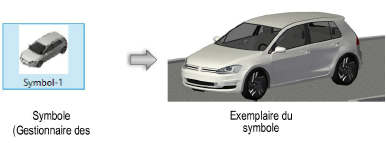
Les symboles vous permettent de sauvegarder des objets afin de pouvoir les réutiliser par la suite. Les objets sont enregistrés dans un symbole. Il s’agit d’une ressource que vous pouvez sélectionner dans le Gestionnaire des ressources. Lorsque vous placez un symbole dans le dessin, un nouvel exemplaire de ce symbole est créé. Plusieurs milliers de symboles sont fournis avec Vectorworks et peuvent être utilisés dans vos dessins. De plus, vous pouvez également créer vos propres symboles.
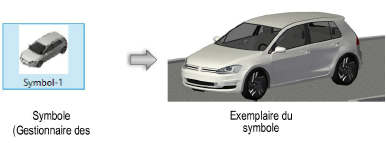
Vous pouvez créer un symbole sur la base d’un seul objet ou de plusieurs objets. Dans ce contexte, il peut vous être utile de consulter la section Concept: Objets sur le plan de l’écran et le plan de la couche.
● Un symbole 2D est composé d’objets 2D situés sur le plan de l’écran. Parmi ces symboles, vous trouverez par exemple un rectangle, une flèche ou une illustration créés sur la plan de l’écran. Une fois inséré dans le dessin, l’exemplaire du symbole peut être placé sur l’un des plans (comme tout objet 2D spatial) et apparaître dans toutes les vues.
● Un symbole 3D est créé sur la base d’objet 2D ou 3D placés sur le plan de la couche, comme par exemple une sphère, une extrusion ou un rectangle dessiné sur le plan de la couche. Une fois inséré dans le dessin, l’exemplaire du symbole peut apparaître dans toutes les vues. En vue Plan 2D, les objets 3D s’afficheront comme des objets planaires.
● Un symbole hybride inclut un symbole 2D sur le plan de l’écran ainsi que des objets 2D ou 3D sur le plan de la couche. L’exemplaire placé dans le dessin s’affiche en fonction de la vue sélectionnée. Pour qu’un symbole hybride apparaissent correctement dans chaque vue, il doit comprendre aussi bien un composant sur le plan de l’écran qu’un composant sur le plan de la couche. Parmi ces symboles, vous trouvez les objets paramétriques, comme une porte, un mur ou un symbole hybride sur mesure que vous avez créé vous-même.
Les différentes catégories de symboles donnent une indication sur la façon dont le symbole se comporte une fois inséré dans le dessin. Ces catégories sont désignées par une couleur dans le Gestionnaire des ressources. La catégorie à laquelle le symbole appartient dépend du type d’objet qui a été converti en symbole et des options de conversion sélectionnées.
● Noir: Les paramètres définis lors de l’insertion du symbole sont sauvegardés dans le symbole même. Ce type de symbole est le plus courant. Vous ne pouvez pas modifier les paramètres d’un exemplaire de ce symbole dans la palette Info Objet ou la palette des Attributs. Si vous éditez un symbole, alors les nouveaux paramètres s’appliqueront à chaque exemplaire de ce symbole.
● Rouge: Après leur insertion, ces symboles sont convertis en objets paramétriques. L’objet reçoit alors des propriétés d’insertion (d’après un point, d’après une ligne, d’après un rectangle ou d’après un circuit) et des paramètres fixes. Ce type de symbole peut également être modifié: de nombreuses versions d’un même objet peuvent donc coexister dans un fichier. Lorsque vous modifiez le symbole, les nouveaux paramètres ne s’appliquent alors qu’aux nouveaux exemplaires du symbole.
Pour créer un symbole rouge, vous devez partir d’un objet paramétrique dans le dessin. Vous pourriez insérer par exemple un objet paramétrique, comme une porte ou une plante (Vectorworks Paysage requis) et en définir les paramètres comme vous le désirez pour votre projet. Enregistrez ensuite l’objet paramétrique en tant que symbole. Lorsque vous placerez un exemplaire de ce symbole dans le dessin, cet exemplaire reprendra les paramètres du symbole.
● Bleu: Après leur insertion, ces symboles sont convertis en groupe. En cas de modification du symbole, les groupes existants resteront inchangés.
● Vert: Ce sont des symboles pour lesquels vous avez sélectionné l’option Sur papier. Pour la plupart, il s’agit donc de symboles d’annotation qui ne sont pas mis à l’échelle et qui conservent la même taille sur papier. Pensez par exemple à la Flèche Nord. Si vous éditez un symbole, alors les nouveaux paramètres s’appliqueront à chaque exemplaire de ce symbole.

Les symboles composent plusieurs avantages:
● Sauvegarde des propriétés d’objets: Les symboles sauvegardent les propriétés des objets, comme la couleur et la classe. Ces propriétés sont d’application à chaque fois que vous placez un symbole dans le dessin.
● Taille réduite des fichiers: Pour les types de symbole les plus communs (noirs ou verts), le symbole n’est stocké qu’une seule fois dans le dessin. Chaque exemplaire nécessite uniquement les informations relatives à son placement (coordonnées, angle de rotation).
● Édition en un seul temps: Pour les types de symbole les plus communs (noirs ou verts), les changements que vous apportez au symbole se répercutent immédiatement sur tous les exemplaires du symbole dans le dessin.
● Informations pour une base de données: Vous pouvez utiliser les informations associées à un symbole pour générer des rapports et des tableaux. Ces informations sont spécifiques à chaque exemplaire du symbole. Les valeurs de fiche seront donc, si nécessaire, différentes pour chaque symbole.
● Facilité d’import: Il est plus facile d’importer des symboles d’autres fichiers à partir du Gestionnaire des ressources. Si le symbole est lié à une fiche, les informations de la base de données sur le symbole sont également importées.
Les objets paramétriques sont un type particulier de symbole, créés en utilisant la programmation ou des scripts. Ils ressemblent beaucoup aux symboles rouges mais ils sont plus puissants: ils peuvent être importés avec un outil ou une commande, leurs paramètres par défaut peuvent être modifiés dans la boîte de dialogue des préférences ou des propriétés de l’objet après leur placement dans le dessin et, pour les objets auxquels ceux-ci s’appliquent, des styles d’objet peuvent être sauvegardés. Les objets paramétriques sont insérés à l’aide de différents outils et commandes dans Vectorworks, comme par exemple l’outil Colonne. De plus, de nombreuses bibliothèques contiennent des objets paramétriques que vous pouvez insérer à partir du Gestionnaire des ressources ou du Navigateur des ressources.
Vous pouvez créer des objets paramétriques sur mesure à l’aide de la commande Extra > Plug-ins > Gestionnaire des plug-ins; voir Concept: Plug-ins. De plus, vous pouvez définir un objet paramétrique dans le dessin selon les paramètres que vous souhaitez et le sauvegarder en tant que symbole rouge: il redeviendra un objet paramétrique à son insertion dans le dessin.
~~~~~~~~~~~~~~~~~~~~~~~~~